
リモート デスクトップのポート番号を変更したいが、Win10 リモート デスクトップのポート番号を変更する方法がわからないユーザーもいます。次に、エディターが Win10 リモート デスクトップ ポートの変更方法に関するチュートリアルを詳しく説明します。必要な場合は、チャットに来てください。一緒に見てみましょう。
方法 1: レジストリのポート番号を変更する
1. 「Win R」ショートカット キーで実行を開始し、「regedit」と入力して Enter キーを押して開きます。
2. レジストリ エディターに入り、「Computer HKEY_LOCAL_MACHINESystemCurrentControlSetControlterminal ServerWinStationsRDP-Tcp」を上のアドレス バーにコピーし、Enter キーを押して見つけます。右側の「PortNumber」を見つけてダブルクリックして開きます。
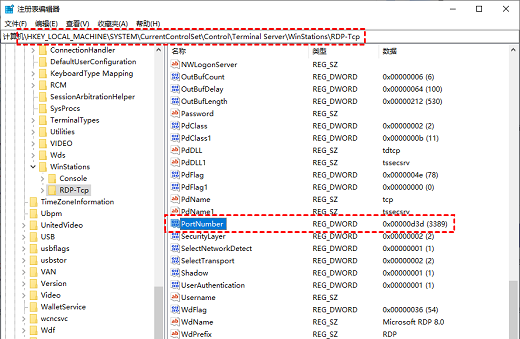
3. 画面内の「数値データ」を新しいポート番号(1025~65535)に変更し、「10進数」にチェックを入れて「OK」をクリックして保存します。
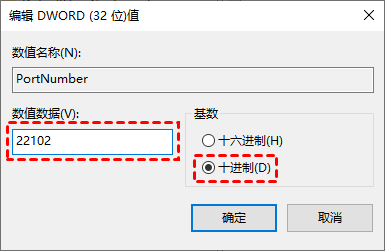
方法 2: ファイアウォールのポート番号を変更する
1. 「win R」を開き、「control」と入力し、Enter キーを押してコントロールを開きます。パネル。
2. 新しいインターフェイスに入ったら、[システムとセキュリティ - Windows Defender ファイアウォール - 詳細設定] をクリックします。
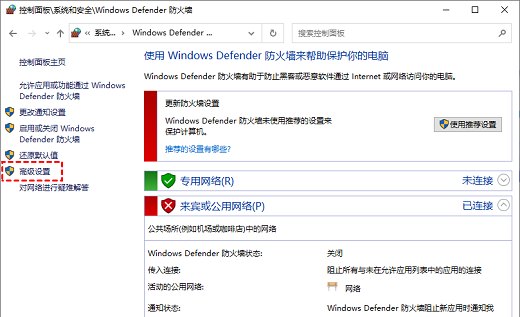
3. ウィンドウの左側にある [受信ルール] をクリックし、右側の [新しいルール] オプションを選択します。
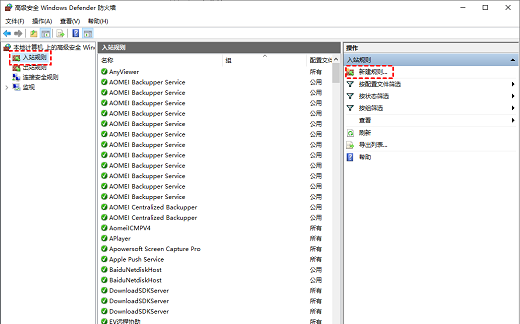
4. 次に、「作成するルールの種類」の「ポート」にチェックを入れ、「次へ」をクリックします。
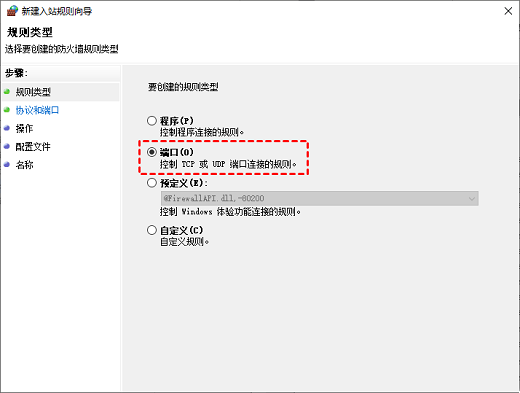
5.「TCP」と「特定のローカルポート」にチェックを入れ、テキストボックスにポート番号「3327」を入力します。
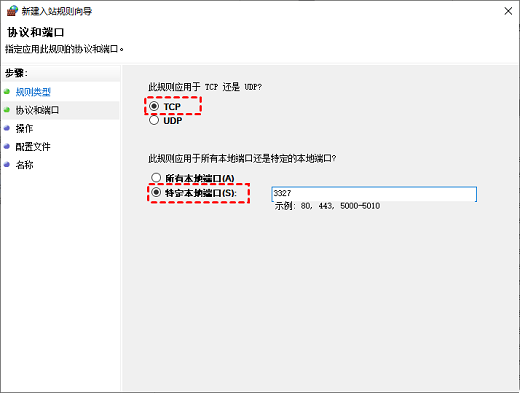
6. 次に、[接続を許可する] をクリックし、[次へ] をクリックします。
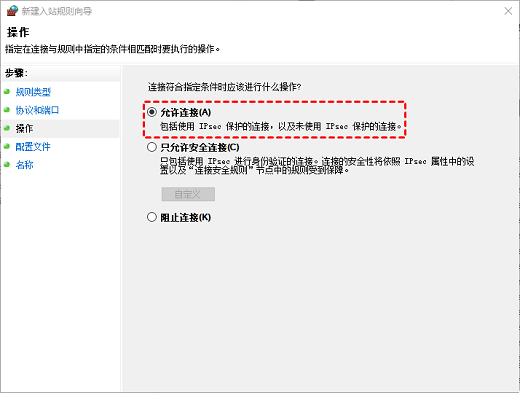
7. 下の図のすべてのオプションをチェックし、[次へ] をクリックします。
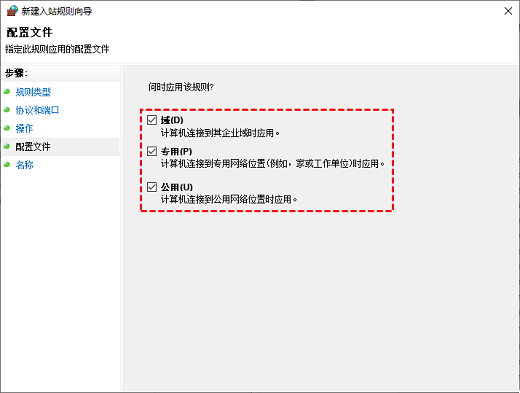
8. 最後に、「TCP ポート 3327」などのルールの名前を入力し、[完了] をクリックします。
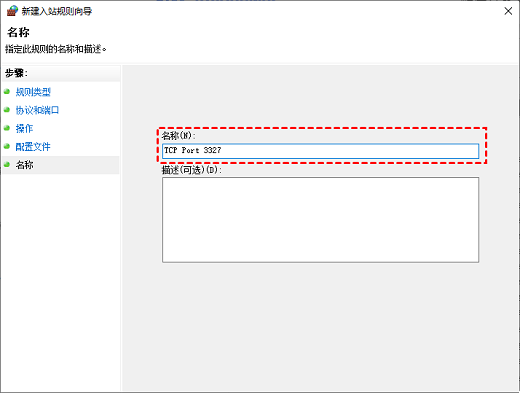
以上がWindows 10 リモートデスクトップのポート番号を変更する方法の詳細内容です。詳細については、PHP 中国語 Web サイトの他の関連記事を参照してください。